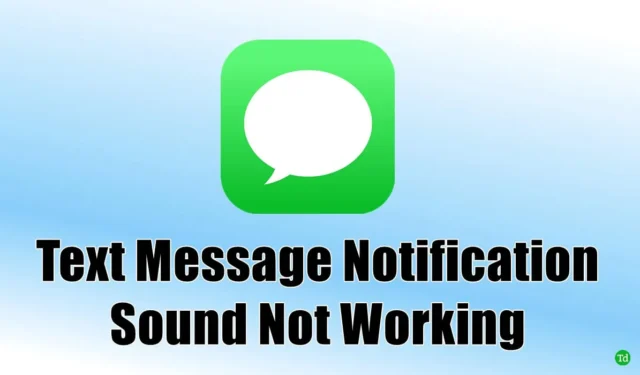
Voici quelques méthodes de dépannage essentielles pour résoudre le problème de son de notification de message texte qui ne fonctionne pas sur votre iPhone . De nombreux utilisateurs de smartphones ne sont peut-être pas très familiarisés avec la technologie et optent souvent pour l’application de messagerie intégrée plutôt que pour des plates-formes alternatives comme WhatsApp ou Signal pour leurs communications.
Si vous attendez un message important, il est facile de l’ignorer si vous n’entendez pas le son de notification. En général, ce problème survient pour des raisons courantes, telles qu’un bug iOS, un réglage de volume faible ou le fait d’être en mode Focus iOS. De plus, l’activation du bouton de sourdine sur votre iPhone empêchera les alertes de SMS de retentir.
Meilleures solutions pour résoudre les problèmes de son de notification de message texte sur iPhone
1. Mettez à jour vers la dernière version iOS
Si vous utilisez une version bêta pour développeurs d’iOS, un bug peut bloquer vos notifications par SMS. Pour mettre à jour votre iOS,
- Accédez à Paramètres > Général > Mise à jour du logiciel .
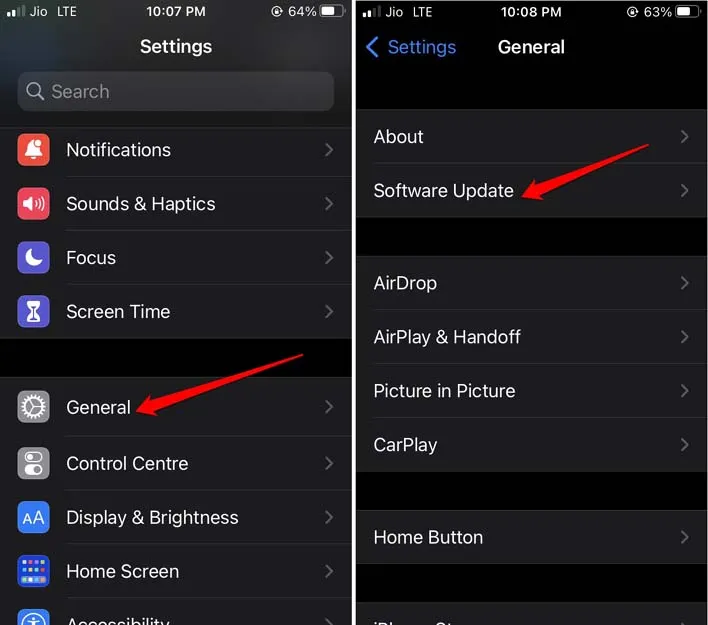
- Si une mise à jour est disponible, sélectionnez Télécharger et installer .
Une fois la mise à jour terminée, redémarrez votre iPhone et vérifiez si le son de notification par SMS fonctionne correctement.
2. Inspectez les haut-parleurs de l’iPhone pour détecter d’éventuels dommages
Si votre iPhone a récemment été renversé, l’impact peut avoir compromis le fonctionnement du haut-parleur. Remarquez-vous un son déformé ou inaudible provenant des haut-parleurs ?
Dans de tels cas, même si vos paramètres audio sont correctement réglés, un haut-parleur endommagé entraînera des notifications silencieuses. Rendez-vous dans un centre de service Apple agréé pour obtenir de l’aide ; un technicien peut réparer le haut-parleur pour vous.
3. Activer la vibration pour les alertes SMS
Si vos sonneries sont réglées sur un volume faible, l’activation des vibrations pour les messages texte vous aidera à être averti des messages entrants. Voici comment procéder :
- Accédez à Paramètres > Son et haptique .
- Sélectionnez Tonalité du texte > puis appuyez sur Vibration .
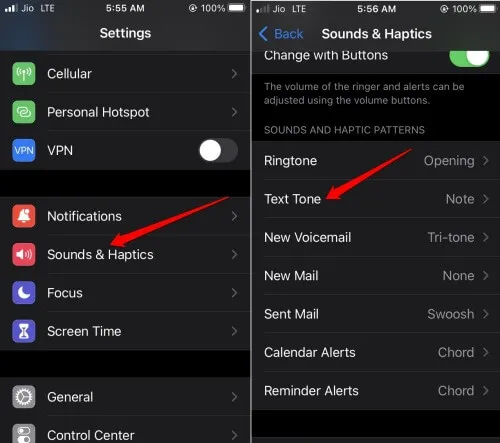
- Choisissez n’importe quel modèle de vibration répertorié dans la catégorie Standard .
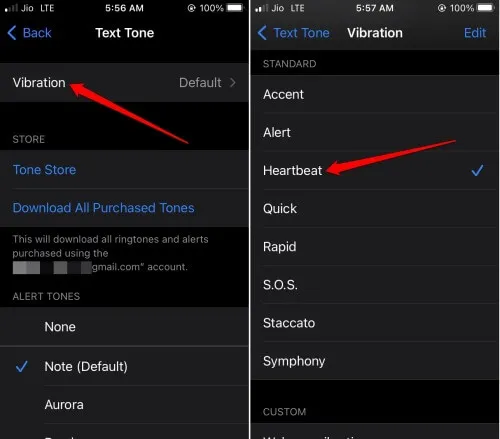
4. Assurez-vous que les alertes ne sont pas masquées pour les conversations
Assurez-vous de désactiver la fonction Masquer les alertes pour toutes les discussions sur votre iPhone.
- Ouvrez l’application Messages.
- Sélectionnez la conversation dans laquelle les alertes sont masquées.
- Une fois le fil ouvert, appuyez sur le nom du contact.
- Localisez l’ option Masquer les alertes et désactivez-la.
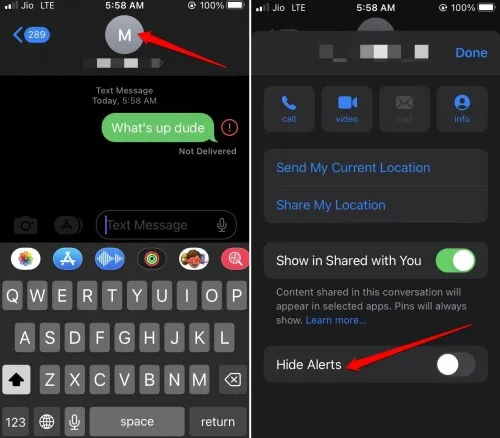
5. Ajustez les paramètres du curseur de volume de la sonnerie
- Ouvrez Paramètres > accédez à Son et haptique .
- Localisez le curseur de volume sous Volume de la sonnerie et de l’alerte et faites-le glisser vers la droite pour l’augmenter.
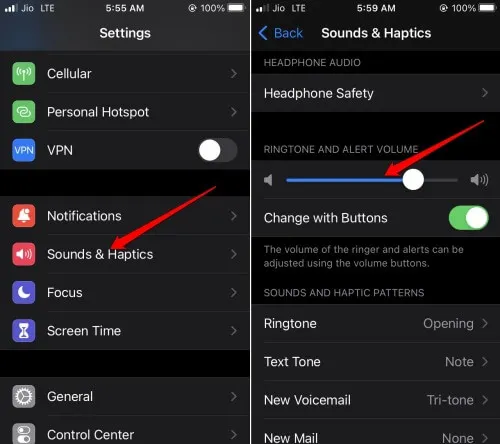
6. Ajoutez l’application Messages à la liste blanche en mode Focus
- Allez dans Paramètres > Focus .
- Sélectionnez n’importe quel profil Focus que vous souhaitez modifier.

- Maintenant, appuyez sur Applications .
- Assurez-vous qu’il y a une coche à côté de Désactiver les notifications de .
- Désélectionnez l’application Messages en appuyant sur son icône. Vous pouvez également désélectionner toute autre application à partir de laquelle vous souhaitez recevoir des notifications lorsque le mode Focus est actif.

- Appuyez sur Retour pour enregistrer vos modifications.
7. Activez la tonalité des messages texte sur votre iPhone
Il est essentiel de vérifier qu’une tonalité par défaut est définie pour les messages texte entrants.
- Accédez à Paramètres > Son et haptique .
- Sous Modèles sonores et haptiques , sélectionnez Tonalité du texte .
- Choisissez n’importe quelle tonalité d’alerte parmi les options disponibles.

8. Désactivez la fonction Muet sur votre iPhone
Votre iPhone est équipé d’un bouton de sourdine physique qui permet de désactiver le son. Bien que cette fonctionnalité soit pratique, le fait de le mettre en mode silencieux vous empêchera d’entendre les alertes de SMS.
Activez le mode silencieux pour réactiver le son. Une notification indiquant « Mode silencieux désactivé » s’affiche à l’écran.
Conclusion
L’absence de messages texte cruciaux peut affecter considérablement votre productivité. Il est essentiel de maintenir des lignes de communication ouvertes avec vos collègues. Utilisez les conseils de dépannage de ce guide pour résoudre les problèmes de son des notifications de messages texte sur votre iPhone.




Laisser un commentaire